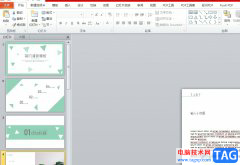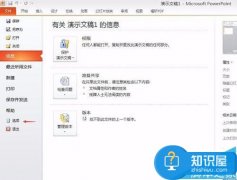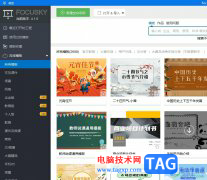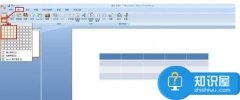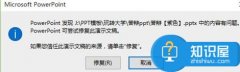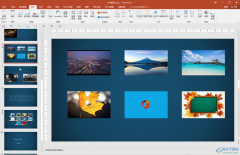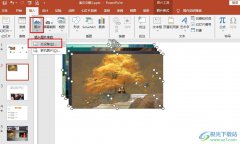PPT是很多小伙伴都在使用的一款演示文稿编辑程序,在这款程序中,我们可以根据自己的需求对幻灯片进行各种设置,在幻灯片中添加各种内容。有的小伙伴在使用PPT对演示文稿进行编辑时想要更改图片的默认分辨率,以免插入的图片过大,这时我们只需要进入powerpoint选项页面,然后在该页面中先打开高级选项,再在高级设置页面中打开“默认分辨率”选项,最后在下拉列表中选择一个分辨率,再点击确定选项即可。有的小伙伴可能不清楚具体的操作方法,接下来小编就来和大家分享一下PPT更改图片默认分辨率的方法。
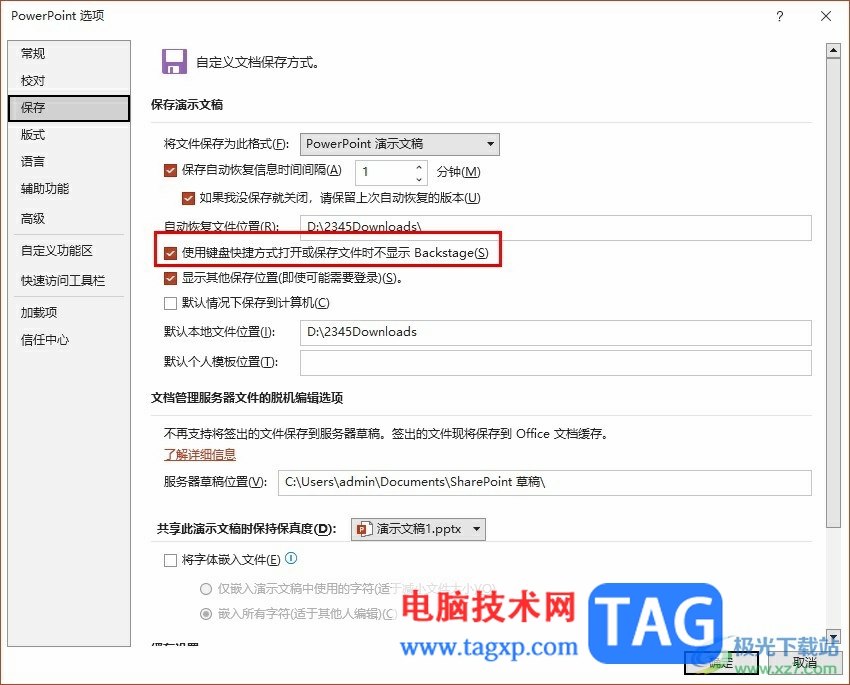
方法步骤
1、第一步,我们在电脑中右键单击一个需要编辑的演示文稿,然后在菜单列表中点击打开方式选项,接着在子菜单列表中选择“PowerPoint”选项
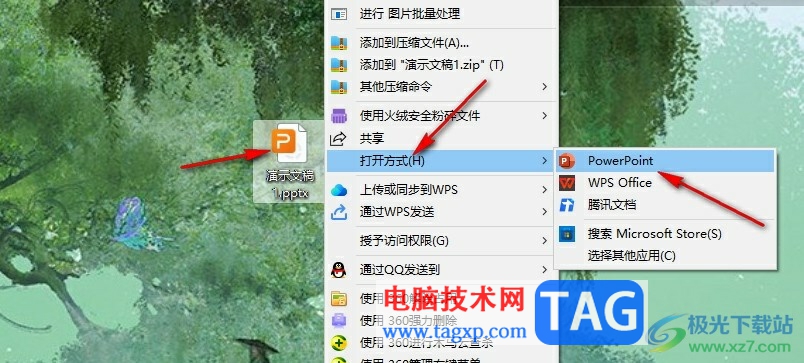
2、第二步,进入PPT页面之后,我们在PPT页面左上角找到并打开“文件”选项
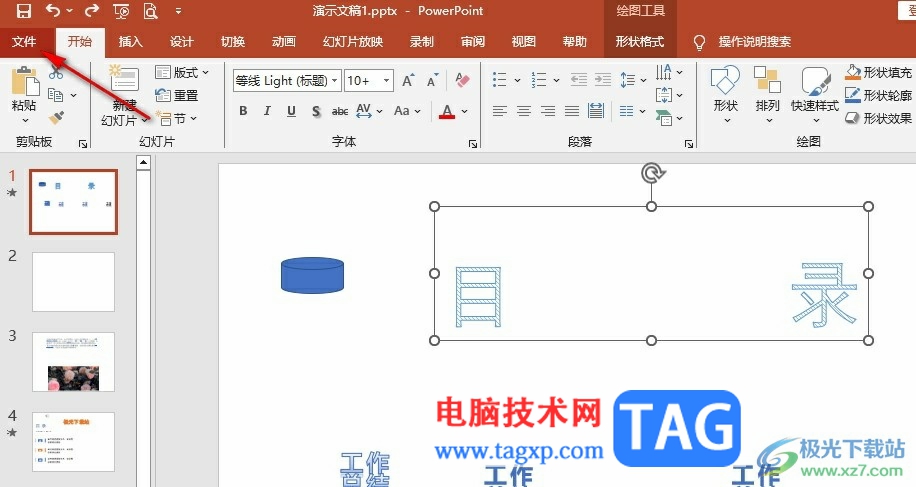
3、第三步,进入文件页面之后,我们在左侧列表最下方点击打开“选项”
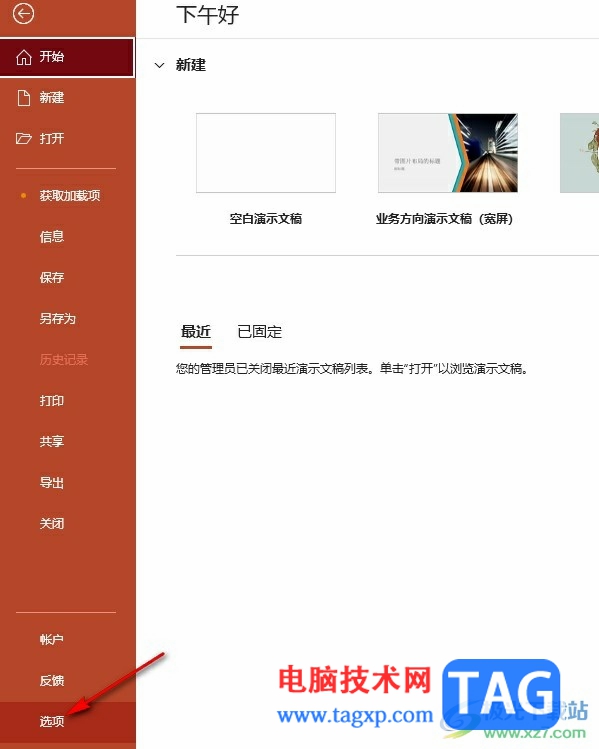
4、第四步,接着我们在PowerPoint选项页面中点击打开“高级”选项
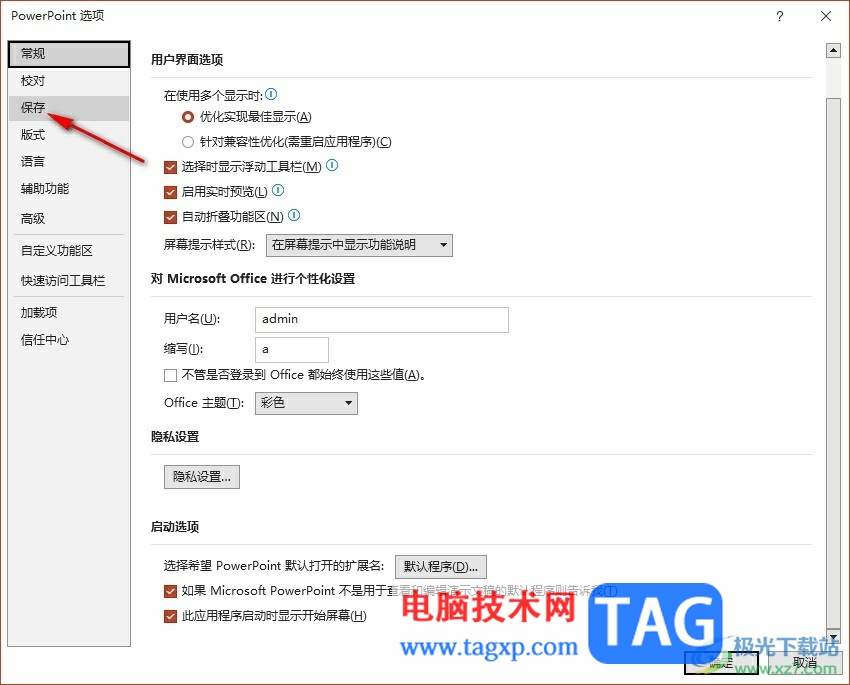
5、第五步,进入高级设置页面之后,我们打开“图像大小和质量”下的“默认分辨率”选项,选择一个自己需要的分辨率,最后点击确定选项即可
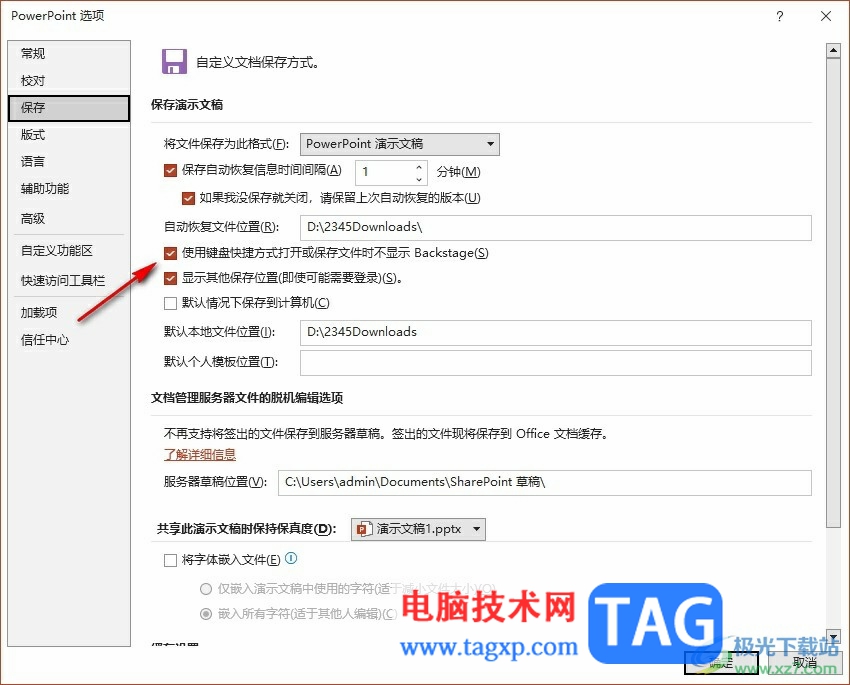
以上就是小编整理总结出的关于PPT更改图片默认分辨率的方法,我们在PPT选项的高级设置页面中打开“默认分辨率”选项,然后在下拉列表中选择一个自己需要的分辨率,最后点击“确定”选项即可,感兴趣的小伙伴快去试试吧。